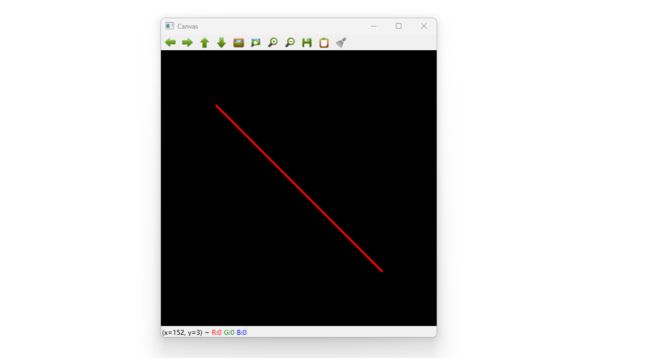【CV 向】OpenCV 图形绘制指南
文章目录
-
- 引言
- 1. 创建画布
- 2. 绘制线段
- 3. 绘制矩形
- 4. 绘制圆
- 5. 绘制椭圆
- 6. 绘制多边形
- 7. 绘制字体
- 结论
引言
Python OpenCV 是一个功能强大的计算机视觉库,除了图像处理和计算机视觉任务外,它还提供了丰富的功能来绘制各种图形。无论是在计算机视觉应用中标记感兴趣区域,还是在图像上绘制几何形状或文本,OpenCV 都为我们提供了简单易用的方法。本文将介绍如何利用 Python OpenCV 进行图形绘制。
1. 创建画布
在开始图形绘制之前,我们首先需要创建一个空白的画布。在 OpenCV 中,我们可以使用 cv2.imread() 函数加载图像,或使用 np.zeros() 创建一个空白的图像作为画布。
示例代码:
import cv2
import numpy as np
# 创建一张空白的画布
canvas = np.zeros((500, 500, 3), dtype=np.uint8)
cv2.imshow('Canvas', canvas)
cv2.waitKey(0)
cv2.destroyAllWindows()
在上述代码中,我们使用 np.zeros() 函数创建了一个形状为 (500, 500, 3) 的零数组,表示画布的宽度、高度和通道数。然后,我们使用 cv2.imshow() 函数显示画布。
2. 绘制线段
绘制线段是图形绘制中的基本操作之一。在 OpenCV 中,我们可以使用 cv2.line() 函数绘制线段。
示例代码:
import cv2
# 在画布上绘制一条线段
start_point = (100, 100)
end_point = (400, 400)
color = (0, 0, 255) # 红色线段
thickness = 3
cv2.line(canvas, start_point, end_point, color, thickness)
cv2.imshow('Canvas', canvas)
cv2.waitKey(0)
cv2.destroyAllWindows()
在上述代码中,我们使用 cv2.line() 函数在画布上绘制了一条从 (100, 100) 到 (400, 400) 的红色线段。我们还可以通过调整 thickness 参数来设置线段的粗细。
3. 绘制矩形
绘制矩形是常见的图形绘制操作之一。在 OpenCV 中,我们可以使用 cv2.rectangle() 函数绘制矩形。
示例代码:
import cv2
# 在画布上绘制一个矩形
top_left = (200, 200)
bottom_right = (400, 400)
color = (0, 255, 0) # 绿色矩形
thickness = 2
cv2.rectangle(canvas, top_left, bottom_right, color, thickness)
cv2.imshow('Canvas', canvas)
cv2.waitKey(0)
cv2.destroyAllWindows()
在上述代码中,我们使用 cv2.rectangle() 函数在画布上绘制了一个从 (200, 200) 到 (400, 400) 的绿色矩形。我们可以通过调整 thickness 参数来设置矩形的边框粗细。
4. 绘制圆
绘制圆形也是常见的图形绘制操作之一。在 OpenCV 中,我们可以使用 cv2.circle() 函数绘制圆形。
示例代码:
import cv2
# 在画布上绘制一个圆形
center = (300, 300)
radius = 100
color = (255, 0, 0) # 蓝色圆形
thickness = -1 # 填充圆形
cv2.circle(canvas, center, radius, color, thickness)
cv2.imshow('Canvas', canvas)
cv2.waitKey(0)
cv2.destroyAllWindows()
在上述代码中,我们使用 cv2.circle() 函数在画布上绘制了一个以 (300, 300) 为圆心、半径为 100 的蓝色填充圆形。我们可以通过调整 thickness 参数来设置圆形的边框粗细,负值表示填充圆形。
5. 绘制椭圆
绘制椭圆也是常见的图形绘制操作之一。在 OpenCV 中,我们可以使用 cv2.ellipse() 函数绘制椭圆。
示例代码:
import cv2
# 在画布上绘制一个椭圆
center = (250, 250)
axes = (150, 100)
angle = 0
start_angle = 0
end_angle = 360
color = (0, 255, 255) # 黄色椭圆
thickness = 2
cv2.ellipse(canvas, center, axes, angle, start_angle, end_angle, color, thickness)
cv2.imshow('Canvas', canvas)
cv2.waitKey(0)
cv2.destroyAllWindows()
在上述代码中,我们使用 cv2.ellipse() 函数在画布上绘制了一个以 (250, 250) 为中心、长轴为 150、短轴为 100 的黄色椭圆。我们可以通过调整 thickness 参数来设置椭圆的边框粗细。
6. 绘制多边形
绘制多边形是绘制复杂形状的常见操作。在 OpenCV 中,我们可以使用 cv2.polylines() 函数绘制多边形。
示例代码:
import cv2
# 在画布上绘制一个多边形
points = np.array([[100, 100], [200, 50], [300, 150], [250, 200]], np.int32)
points = points.reshape((-1, 1, 2))
color = (255, 255, 0) # 青色多边形
thickness = 2
cv2.polylines(canvas, [points], True, color, thickness)
cv2.imshow('Canvas', canvas)
cv2.waitKey(0)
cv2.destroyAllWindows()
在上述代码中,我们使用 cv2.polylines() 函数在画布上
绘制了一个由多个顶点构成的青色多边形。points 是一个包含多个顶点坐标的数组,我们可以根据需要添加更多的顶点。我们可以通过调整 thickness 参数来设置多边形的边框粗细。
7. 绘制字体
在图形绘制中,有时需要在图像上添加文本标签。在 OpenCV 中,我们可以使用 cv2.putText() 函数在图像上绘制文本。
示例代码:
import cv2
# 在画布上绘制文本
text = 'OpenCV'
position = (200, 250)
font = cv2.FONT_HERSHEY_SIMPLEX
font_scale = 1.5
color = (255, 255, 255) # 白色文本
thickness = 2
cv2.putText(canvas, text, position, font, font_scale, color, thickness)
cv2.imshow('Canvas', canvas)
cv2.waitKey(0)
cv2.destroyAllWindows()
在上述代码中,我们使用 cv2.putText() 函数在画布上绘制了一个白色文本 “OpenCV”,位于 (200, 250) 的位置。我们可以通过调整 font_scale 参数来设置文本的大小,通过调整 thickness 参数来设置文本的粗细。
结论
通过本文的介绍,我们了解了如何使用 Python OpenCV 进行图形绘制。我们可以创建一个画布,并利用 cv2.line()、cv2.rectangle()、cv2.circle()、cv2.ellipse()、cv2.polylines() 和 cv2.putText() 函数绘制线段、矩形、圆形、椭圆、多边形和文本。这些图形绘制操作在计算机视觉任务和图像处理中非常有用。希望本文能够帮助您掌握 Python OpenCV 的图形绘制功能,并在实际项目中应用它们。